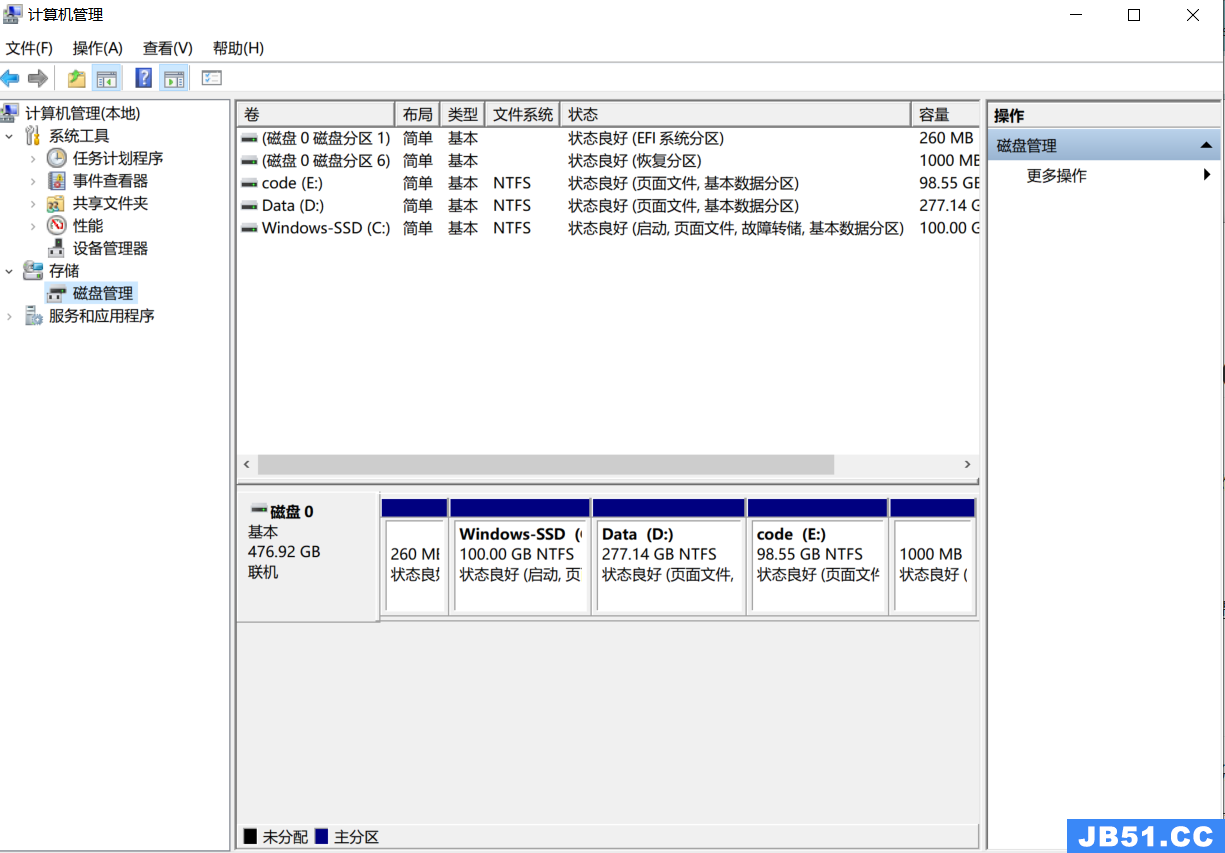我正在尝试使用崩溃实用程序分析我的ubuntu机器上的崩溃转储,如下所示
$sudo crash /boot/System.map-3.2.0-23-generic-pae /boot/vmlinuz-3.2.0-23-generic-pae _usr_sbin_ietd.0.crash
但它返回错误为
crash: /boot/vmlinuz-3.2.0-23-generic-pae: not a supported file format
根据崩溃实用程序语法,我正确地提供了参数
crash <system-map-file> <vmlinux-file> coredump
我在这里做错了什么?
更新:
boot dir中的vmlinuz文件似乎是bzimage压缩的
$file vmlinuz-3.2.0-23-generic-pae vmlinuz-3.2.0-23-generic-pae: Linux kernel x86 boot executable bzImage,version 3.2.0-23-generic-pae (buildd@palmer) #36-Ubuntu SMP Tue Apr 10,RO-rootFS,swap_dev 0x4,normal VGA $
根据@ lurker的评论
vmlinuz是压缩的,可以使用以下命令解压缩(从 Extract vmlinux from vmlinuz or bzImage开始)
vmlinuz是压缩的,可以使用以下命令解压缩(从 Extract vmlinux from vmlinuz or bzImage开始)
$sudo dd if=vmlinuz-3.2.0-23-generic-pae skip=`grep -a -b -o -m 1 -P '\x1f\x8b\x08\x00' vmlinuz-3.2.0-23-generic-pae| cut -d: -f 1` bs=1 | zcat > /tmp/vmlinux
4998324+0 records in
4998324+0 records out
4998324 bytes (5.0 MB) copied,201.859 s,24.8 kB/s
gzip: stdin: decompression OK,trailing garbage ignored
现在出错了
crash:/var/crash/_usr_sbin_ietd.0.crash:不支持的文件格式
我们还需要使用apport-unpack从崩溃报告中提取核心转储文件,如下所示(from here)
@ubuntu:/tmp$sudo apport-unpack Usage: /usr/bin/apport-unpack <report> <target directory> @ubuntu:/tmp$sudo apport-unpack /var/crash/_usr_sbin_ietd.0.crash /var/crash/ ERROR: Destination directory exists and is not empty. @ubuntu:/tmp$ @ubuntu:/tmp$sudo mkdir coretest @ubuntu:/tmp$sudo apport-unpack /var/crash/_usr_sbin_ietd.0.crash /tmp/coretest/ @ubuntu:/tmp$cd coretest/ @ubuntu:/tmp/coretest$ @ubuntu:/tmp/coretest$ls Architecture Date ExecutablePath ProblemType Proccwd ProcMaps Signal UserGroups CoreDump distroRelease ExecutableTimestamp ProcCmdline ProcEnviron ProcStatus Uname @ubuntu:/tmp/coretest$ls -lt total 384 -rw-r--r-- 1 root root 4 May 29 00:13 Architecture -rw-r--r-- 1 root root 24 May 29 00:13 Date -rw-r--r-- 1 root root 12 May 29 00:13 distroRelease -rw-r--r-- 1 root root 10 May 29 00:13 ExecutableTimestamp -rw-r--r-- 1 root root 339968 May 29 00:13 CoreDump -rw-r--r-- 1 root root 5 May 29 00:13 ProblemType -rw-r--r-- 1 root root 66 May 29 00:13 ProcEnviron -rw-r--r-- 1 root root 969 May 29 00:13 ProcMaps -rw-r--r-- 1 root root 737 May 29 00:13 ProcStatus -rw-r--r-- 1 root root 2 May 29 00:13 Signal -rw-r--r-- 1 root root 31 May 29 00:13 Uname -rw-r--r-- 1 root root 14 May 29 00:13 ExecutablePath -rw-r--r-- 1 root root 14 May 29 00:13 ProcCmdline -rw-r--r-- 1 root root 1 May 29 00:13 Proccwd -rw-r--r-- 1 root root 0 May 29 00:13 UserGroups @ubuntu:/tmp/coretest$cd CoreDump bash: cd: CoreDump: Not a directory @ubuntu:/tmp/coretest$sudo crash /tmp/vmlinux /boot/System.map-3.2.0-23-generic-pae /tmp/coretest/CoreDump crash 6.1.6 copyright (C) 2002-2013 Red Hat,Inc. copyright (C) 2004,2005,2006,2010 IBM Corporation copyright (C) 1999-2006 Hewlett-Packard Co copyright (C) 2005,2011,2012 Fujitsu Limited copyright (C) 2006,2007 VA Linux Systems Japan K.K. copyright (C) 2005,2011 NEC Corporation copyright (C) 1999,2002,2007 Silicon Graphics,Inc. copyright (C) 1999,2000,2001,2002 Mission Critical Linux,Inc. This program is free software,covered by the GNU General Public License,and you are welcome to change it and/or distribute copies of it under certain conditions. Enter "help copying" to see the conditions. This program has absolutely no warranty. Enter "help warranty" for details. GNU gdb (GDB) 7.3.1 copyright (C) 2011 Free Software Foundation,Inc. License GPLv3+: GNU GPL version 3 or later <http://gnu.org/licenses/gpl.html> This is free software: you are free to change and redistribute it. There is NO WARRANTY,to the extent permitted by law. Type "show copying" and "show warranty" for details. This GDB was configured as "i686-pc-linux-gnu"... crash: /tmp/vmlinux: no debugging data available @ubuntu:/tmp/coretest$
对于“No debugging data available”,需要安装一些根据this link和one安装的debuginfo软件包(programname-dbg或progname-dbgsym)
在问题https://askubuntu.com/questions/197016/how-to-install-a-package-that-contains-ubuntu-kernel-debug-symbols中提到了下载用于内核的debuginfo包的步骤
但是,添加GPG密钥(如下所示)的步骤对于下载工作至关重要
sudo apt-key adv --keyserver keyserver.ubuntu.com --recv-keys ECDCAD72428D7C01
您应该收到消息
public key “Ubuntu Debug Symbol Archive Automatic Signing Key
” imported
而不是“未改变”的状态.如果在此步骤中显示“未更改”,则您将无法下载debuginfo包.
在这种情况下,尝试使用http 80端口导入GPG密钥为(here)
sudo apt-key adv --keyserver hkp://keyserver.ubuntu.com:80 --recv 7F0CEB10
版权声明:本文内容由互联网用户自发贡献,该文观点与技术仅代表作者本人。本站仅提供信息存储空间服务,不拥有所有权,不承担相关法律责任。如发现本站有涉嫌侵权/违法违规的内容, 请发送邮件至 dio@foxmail.com 举报,一经查实,本站将立刻删除。